Klicken Sie bitte hier, um den Artikel in einem neuen Fenster zu öffnen.
INHALTSVERZEICHNIS
Allgemeine Informationen
Sofern Sie für den Start mit Starhunter vorhandene Daten übertragen möchten stehen Ihnen zwei Optionen zur Verfügung
- Standardimport (kostenlos als self-service) via Copy & Paste in Exceltemplates
- Customimport (kostenpflichtig; progammatische Übernahme der Daten)
Der Aufwand für einen Custimport ist sehr individuell und abhängig vom Datenumfang sowie den Inhalten. Gehen Sie gerne auf unser Supportteam über support@starhunter.de zu, wenn Sie dazu Rückfragen haben. In einem gemeinsamen Termin beraten wir Sie gerne.
Standardimport
Im Prinzip müssen die Daten von Ihnen gemäß der Anleitung via Copy & Paste in die bereits vorgegebenen Templates (s. Artikelende) integriert werden. Am besten verschaffen Sie sich erst einmal einen kurzen Überblick über die Anleitung und Templates. Falls dazu Fragen auftauchen sollten, wenden Sie sich gerne über support@starhunter.de an unser Supportteam. In einem gemeinsamen Termin können Rückfragen direkt persönlich besprochen werden.
Grundlegend werden in Starhunter fünf Datentypen unterschieden, deren Inhalte übertragen werden können:
- Unternehmen
- Kunden (Unternehmen, mit denen Sie bereits Projekte haben)
- Personen/Ansprechpartner (Person, mit der Sie bei Ihrem Kunden im Austausch sind)
- Kandidaten
- Projekte
Wichtig:
Der Datenimport erfolgt ausschließlich in ein leeres System, damit vermieden wird, dass bestehende Daten überschrieben werden oder Dubletten entstehen. Sollte Ihr System bereits zur Verfügung stehen, melden Sie sich bitte unbedingt bei unserem Supportteam.
Die von Ihnen fertig bearbeiteten Templates benötigen wird etwa eine Woche, bevor Sie mit Starhunter starten, da erfahrungsgemäß ein bis zwei Testschleifen gedreht werden müssen, bis die Daten korrekt übertragen werden können.
Vorgehensweise
Templates bearbeiten und hochladen
Nachdem Sie sich einen Überblick verschafft haben, beginne Sie damit die Inhalte in die Templates zu übertragen.
Wichtig dabei ist, dass Sie keinerlei Änderungen an den ersten beiden Zeilen vornehmen!
Alle Spalten, deren Inhalte Sie nicht benötigen, können Sie ignorieren und leer lassen. Unser Supportteam stellt Ihnen parallel eine separate Testumgebung zur Verfügung, in der Sie die fertig bearbeiteten Templates hochladen können.
- Wählen Sie im Hauptmenü Dokumente
- Über Ordner anlegen wird ein neuer Ordner, z.B. erstellt

- Laden Sie die Templates via Drag & Drop in den Ordner hoch

- Informieren Sie unser Team via support@starhunter.de über den Upload
Testimporte & Datenprüfung
Nachdem Sie uns Bescheid gegeben haben, prüft Ihr Ansprechpartner für die Datenmigration zunächst die von Ihnen bearbeiteten Templates. Sollten spezielle Spalten oder Inhalte noch einmal einer Überarbeitung bedürfen, erhalten Sie dazu Feedback von unserem Supportteam. In diesem Fall müssen die Templates auf die Hinweise des Teams bitte noch einmal korrigiert und erneut hochgeladen werden.
Anschließend wird der Testimport durch das Supportteam durchgeführt und Sie werden informiert, sobald Sie die Daten stichprobenartig im Testsystem auf Vollständigkeit und Korrektheit gegenprüfen können.
Sofern die Inhalte stimmig sind und Sie uns das Go! für den finalen Import gegeben haben, kann die Datenmigration in Ihr Live-System - sobald dies bereitsteht - starten.
Migration von Dateien
Unter bestimmten Voraussetzungen ist es möglich, dass Dateien (Cvs, Zeugnisse etc.) über den Standardimport übertragen werden können. Hierbei wird zwischen einer kostenlosen und einer kostenpflichtigen Variante unterschieden.
Kostenlose Migration von Dateien
Hierbei werden uns die Daten von Ihnen über einen Webserver zur Verfügung gestellt. Das jeweilige Template wird sodann um einige Spalten, die für die Übertragung der Dateien notwendig sind, erweitert.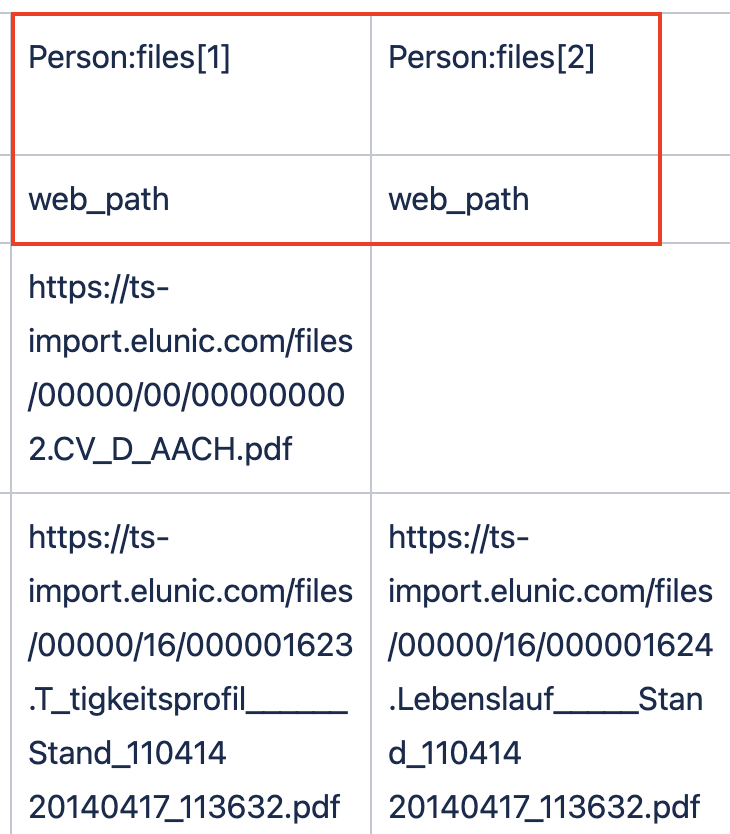
Pro Personenzeile muss demnach in die zugehörige Spalte Person:files[1] die exakte URL für die jeweilige Datei integriert werden. Essenziel dabei ist, dass es sich um die vollständige URL (s. Screenshot oberhalb) handelt. Für jede Datei wird eine separate Spalte benötigt, in die die URL integriert werden muss. Sofern mehr als zwei Dateien für eine Person oder ein Unternehmen übertragen werden sollen, kann das Template nach Belieben um weitere File-Spalten erweitert werden. Dabei müssen die Spalten einfach fortlaufend nummeriert werden, z.B. Person:files[3], Person:files[4], Person:files[5] etc.
Migration mit relativer Pfadangabe (kostenpflichtig)
Hierbei werden uns die Daten von Ihnen analog zur ersten Option über einen Webserver zur Verfügung gestellt. Dieses Mal mit einer relativen Pfadangabe (s. Screenshot), sodass die Dateien noch nicht importiert werden können.

Zusätzlich stellen Sie uns die Dateien (z.B. via OneDrive, Gdrive etc.) zur Verfügung. Voraussetzung dafür, dass eine korrekte Migration stattfinden kann, ist dass die Pfade 1:1 mit denen aus den Templates übereinstimmen. Nachdem wir die Daten erhalten haben, laden wir diese nach Bearbeitung auf unserem Webspace hoch und erweitern diese um deren URL.
Diese Variante ist kostenpflichtig und wird programmatisch seitens unseres Entwicklerteams umgesetzt. Der Aufwand für diese Umsetzung muss individuell bewertet werden, kann aber bis zu einem PT (Personentag zu je 1.200 EUR zzgl. Mwst) betragen.
War dieser Artikel hilfreich?
Das ist großartig!
Vielen Dank für das Feedback
Leider konnten wir nicht helfen
Vielen Dank für das Feedback
Feedback gesendet
Wir wissen Ihre Bemühungen zu schätzen und werden versuchen, den Artikel zu korrigieren